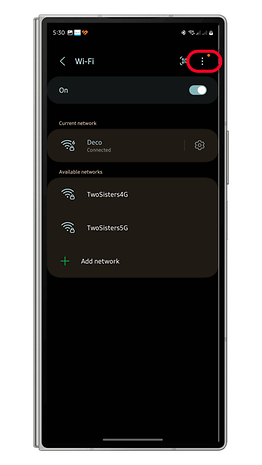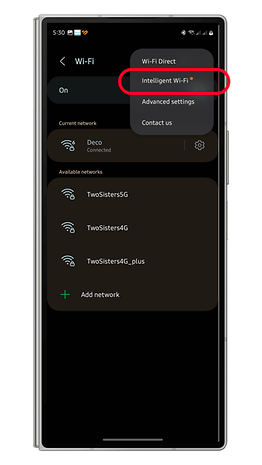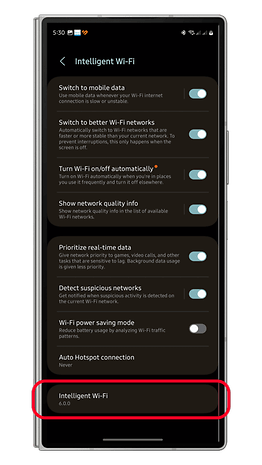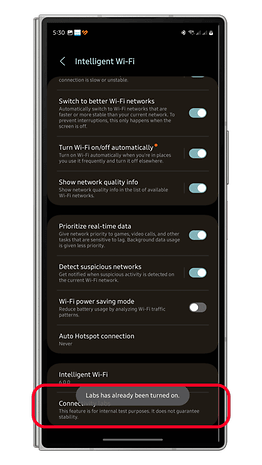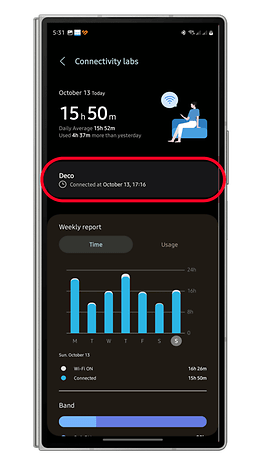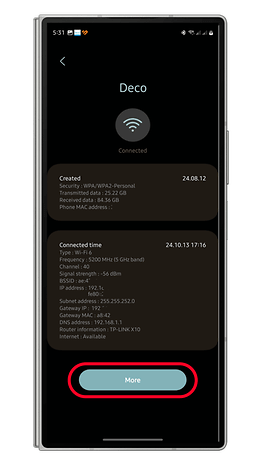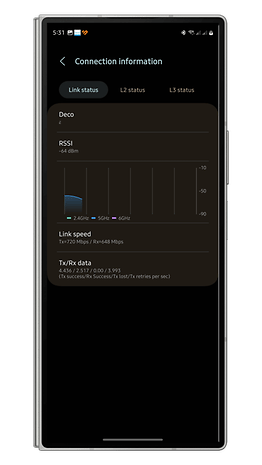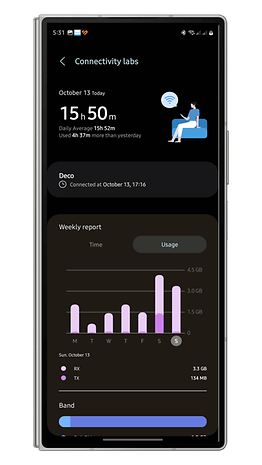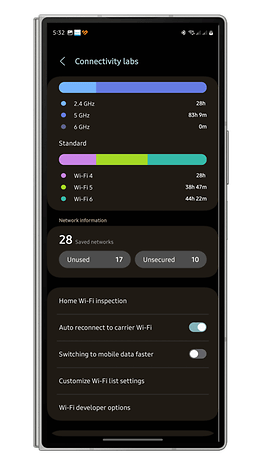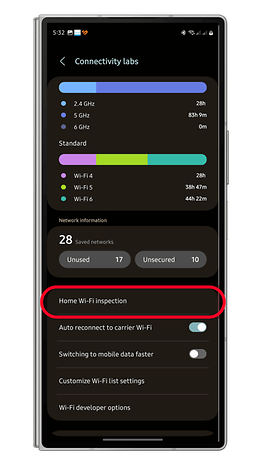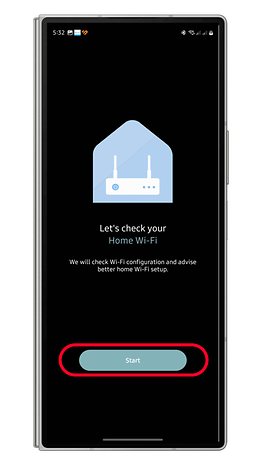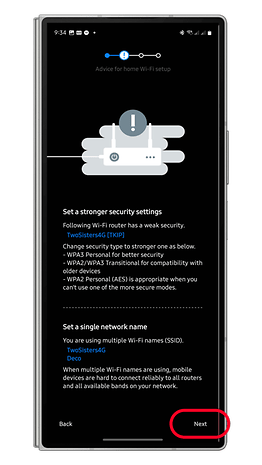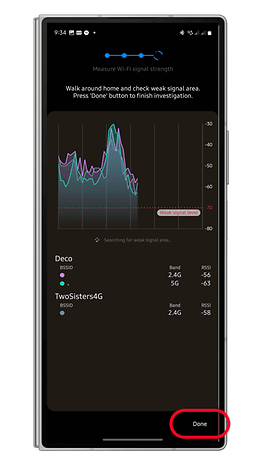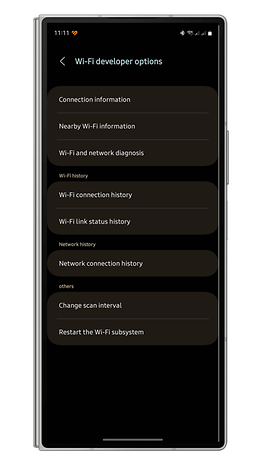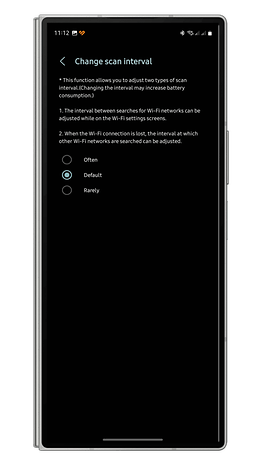Androids Wi-Fi-meny har alltid vært enkel å lese og bruke. Men hvis du er en tinker, har Samsung en skjult Wi-Fi-meny som gir mye avanserte kontroller og alternativer for å diagnostisere og optimalisere tilkobling. Hvis du lurer på hvordan det fungerer, nedenfor viser vi veiledningen for hvordan du aktiverer og bruker den hemmelige menyen på din Samsung-mobilenhet.
Selvfølgelig kan du alltid gjøre de mest grunnleggende funksjonene i hovedmenyen for Wi-Fi. Hensikten med den skjulte Wi-Fi-menyen er å gi deg tilgang til flere verktøy utover på/av-bryteren eller se listen over tilgjengelige Wi-Fi-tilkoblinger. Du kan også bruke omfattende tekniske data fra menyen som kan være nyttig for å diagnostisere og fikse et tilkoblingsproblem.
- Les også: Slik viser du lagrede Wi-Fi-passord
Slik aktiverer du den skjulte Wi-Fi-menyen på din Samsung-enhet
Den avanserte Wi-Fi-menyen ble introdusert med One UI 5 og har vært en del av Labs-funksjonene. Utviklere og vanlige brukere kan få tilgang til det inne fra de viktigste Wi-Fi-innstillingene, men først må du aktivere utviklermodusen.
- Gå til Wi-Fi-tilkobling fra Innstillinger-appen eller hurtigpanelet.
- Trykk på de tre prikkene (⋮) for å åpne hurtigmenyen.
- Velg Intelligent Wi-Fi.
- Nederst trykker du på fastvareversjonen 5 til 10 ganger.
- Labs bør være slått på og et Connectivity Labs-alternativ legges til i menyen.
Hva er de avanserte funksjonene i den skjulte Wi-Fi-menyen på din Samsung-enhet
Når Labs-alternativet er aktivert, kan du gå inn i Connectivity Labs-delen uten å aktivere utviklermodus manuelt. Her er hva du kan finne dypt i menyen og kontrollene.
Nåværende tilkobling
Inside Connectivity Labs viser Wi-Fi-en du er koblet til. Ved å trykke på Wi-Fi-navnet vises flere detaljer om tilgangspunktet og WLAN, inkludert sikkerhetstype, frekvens og kanal, IP- og MAC-adresser og mer.
I delen Mer kan du se tilkoblingsinformasjonen for Wi-Fi-nettverket du er koblet til. Dette vises i tre faner merket “Link status”, “L2 status” og “L3 status”. Herfra kan du få en sanntidssignalindikatoravlesning målt i dB-enheter og spesifisert Tx/Rx-koblingshastighet.
Tid, bruk og Wi-Fi-type
Under gjeldende tilkobling vil du se den ukentlige grafiske rapporten som dekker tilkoblet tid og bruk fordelt på daglig avlesning.
I Tid-fanen kan du se den daglige tiden for hver dag, som skilles fra tiden Wi-Fi er på og tiden koblet til et Wi-Fi-nettverk. I mellomtiden viser fanen Bruk deg det samme ukentlige grafiske diagrammet, men med Tx (overført) og Rx (mottatt) beregninger.
Foruten det ukentlige diagrammet, er Wi-Fi-frekvensbåndene på 2,4/5/6 GHz og Wi-Fi-typen også detaljert som viser hvor lang tid som er tilkoblet.
Nettverksinformasjon
Den neste delen er Nettverksinformasjon som viser totalt lagrede Wi-Fi-nettverk og ubrukte og usikrede nettverk. Når du går inn fra den ubrukte eller usikrede menyen, vises nettverkene. Ved å trykke på en lagret Wi-Fi vises datoen for opprettelse, sikkerhetstype, Tx/Rx-data og MAC-adressen.
Testing av Wi-Fi-signalstyrke
Kanskje et av de nyttige verktøyene i Connectivity Labs som mange typer brukere kan dra nytte av, er alternativet Home Wi-Fi Inspection. Som navnet antyder, bruker du den til å kjøre en test i Wi-Fi-konfigurasjonen din, inkludert å foreslå å bytte til en sterkere sikkerhetsnøkkel eller passord og kjøre en signaltest for å oppdage områdene med det beste og svakeste signalet.
Bytter for automatisk tilkobling og raskere mobildatabytte
Det er dedikerte brytere for automatisk tilkobling til operatørens Wi-Fi, som er aktivert som standard, og bytte til mobil dataoverføring. Hvis sistnevnte er aktivert, bør den automatisk koble til en mobilforbindelse raskere ved å redusere tiden det tar å skanne etter tilgjengelige Wi-Fi-nettverk.
Vis flere Wi-Fi-nettverk og skjul/vis frekvensbånd
Rett under de to bryterne er Tilpass Wi-Fi-oppføringsinnstillingen. Denne menyen tilbyr videre et filter for nettverk med svake og sterke signaler. Det er en glidebryter som lar deg avsløre flere Wi-Fi-er, selv de som har svakere signaler, eller lar nettverkene få mer stabilt og sterkere mottak.
- Ikke gå glipp av: Svakt signal hjemme? Bruk telefonen som en Wi-Fi-forlenger
Wi-Fi-verktøy for utviklere: Diagnostikk og forbedre enhetens batterilevetid
Utviklere og kunnskapsrike brukere kan utforske flere verktøy i Wi-Fi-utvikleralternativene. Denne ruten tilbyr tilkoblingsinformasjon som også er plassert i gjeldende tilkobling, samt visuell styrkeindikator for tilgjengelige nettverk, et alternativ for å diagnostisere et Wi-Fi eller nettverk, og tilkoblingshistorikk.
I tillegg er det også en meny for å endre Wi-Fi-skanneintervallet her. Dette er nyttig hvis du ønsker å forbedre batterilevetiden til enheten din ved å velge en sjelden skannefrekvens, mens valg av ofte intervall kan føre til at enheten bruker lengre batterilevetid.
Har du prøvd å bruke Connectivity Labs før på Samsung-telefonen eller nettbrettet? Hvilke andre tips anbefaler du for å maksimere bruken av disse verktøyene? Del dem i kommentarfeltet.